Os contamos un motivo por el que etiquetar las alarmas del iPhone. Una acción que nos vendrá de perlas si luego la usamos con SIRI. ¡¡¡NO TE LO PIERDAS!!!
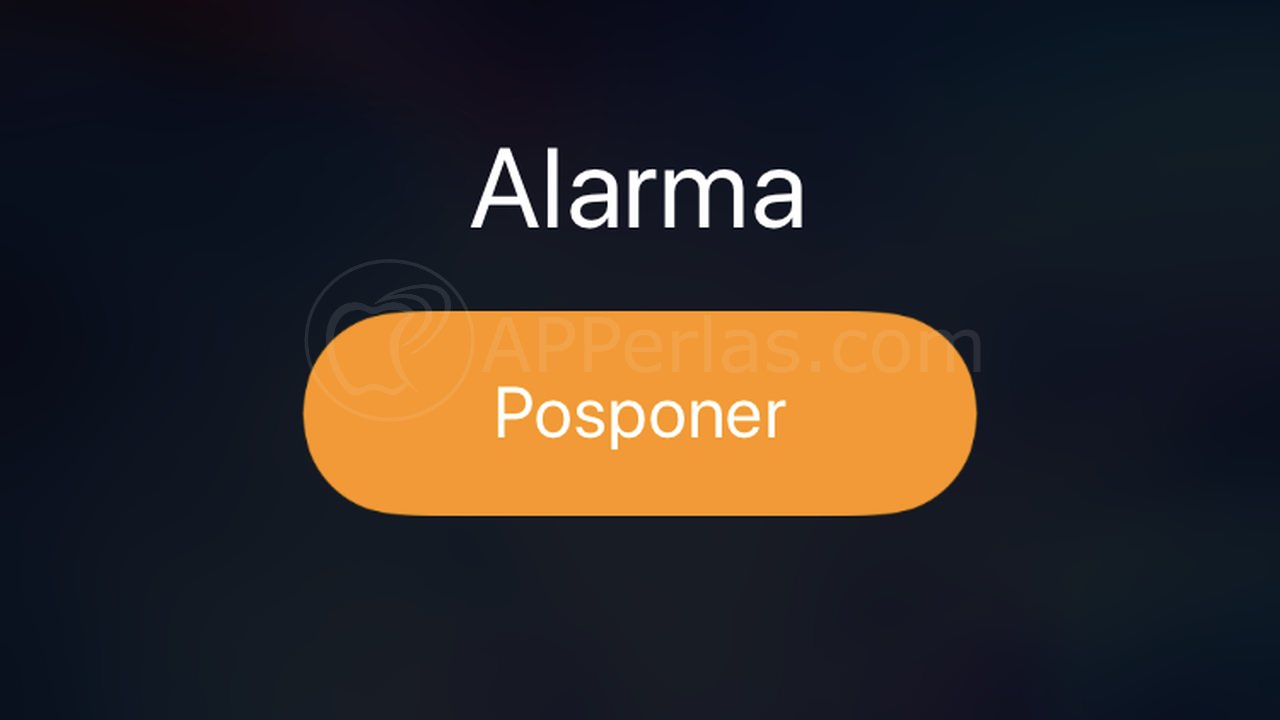
Hace un tiempo publicamos un tutorial en el que os hablamos de todo lo que debías saber sobre las alarma del iPhone. Uno de nuestros tutoriales de iOS más visitados de nuestra web.
Hoy vamos a rizar el rizo y os traemos uno nuevo en el que os vamos a decir por qué etiquetar las alarmas de nuestro dispositivo. Si eres de las personas que tienes alarmas para todo, este artículo te interesará ¡¡¡MUCHO!!!.
Si fusionamos el etiquetado de las alarmas + SIRI, el resultado es el siguiente.
Etiquetar las alarmas del iPhone y las órdenes a SIRI:
Si tienes eres como nosotros, que tienes alarmas para los días laborales, para el finde, para tomar alguna medicación… te animamos a etiquetarlas.
Entrando en la sección de las alarmas, veréis que cada una de ellas tiene un texto bajo la hora programada. Ese texto es la etiqueta.

Para cambiarlo simplemente debes pulsar sobre la alarma que desees etiquetar.
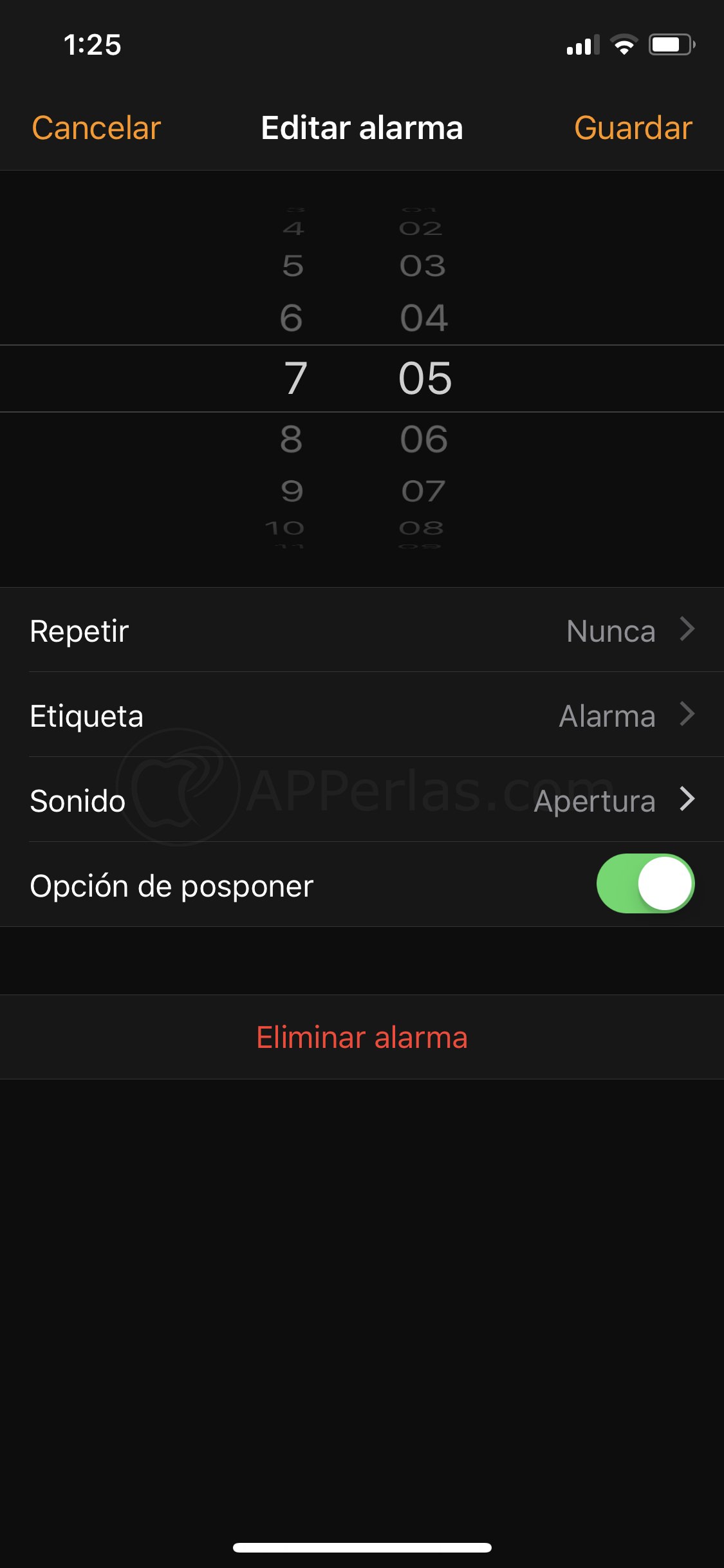
Cómo ves, hay una opción llamada «ETIQUETA» y la cual podemos modificar. Es ahí donde debes poner el nombre con el que la quieras diferenciar del resto.
Y esto debes hacerlo con todas las que desees. Ponles un nombre que las diferencie entre sí. Nosotros, por ejemplo, entre semana ponemos las alarmas «TRABAJO» y en fin de semana, activamos la alarma «FINDE».
¿Y porque hacer esto?:
Ahora viene lo bueno.
Esto lo que nos permite hacer es activar y desactivar las alarmas a nuestro gusto. Le damos la orden a Siri para que active o desactive las alarmas que queramos.
Ejemplo: El domingo por la noche, para activar las alarmas de trabajo (tenemos 2), le decimos SIRI… «Activa las alarmas TRABAJO». Inmediatamente las activará. Tras esto volvemos a ordenarle… «Desactiva la alarma FINDE» y las desactivará.
Este truco, para las personas que tenéis alarmas de todo tipo, os va a venir de perlas. Va a evitaros perder tiempo en activar y desactivar, manualmente, vuestras alarmas constantemente.
¿Para que tenemos a Siri?. Hagámosle trabajar.
En el siguiente vídeo, justo a partir del minuto 3:31, podemos ver un ejemplo de lo que os hemos comentado.
Esperamos que os haya parecido interesante el truco y que nos lo hagáis saber en los comentarios de este artículo.
Saludos.
Apasionado de los productos APPLE y licenciado en apps.
En el mundo de los blogs desde 2010 escribiendo artículos a diario, todos sobre el ecosistema Apple. En mi haber tengo más de 6.000 artículos publicados ademas de haber participado en otros medios como revistas digitales, podcasts, blogs... .
Toda una vida dedicada a mi pasión por Apple y sus productos, la cual intento plasmar en mis artículos, vídeos de Youtube y publicaciones en redes sociales.